Raccourcis Clavier Essentiels
Voici les raccourcis clavier essentiels qui amélioreront considérablement votre productivité dans Sidian. Maîtrisez-les d'abord avant de passer à des raccourcis plus spécialisés.
Fonctionnalités IA
Les fonctionnalités de Sidian basées sur l'IA ont des raccourcis dédiés pour un accès rapide :
| Action | Windows/Linux | macOS | Description |
|---|---|---|---|
| Ajouter la Sélection au Chat | Ctrl+L | ⌘+L | Ajouter le code sélectionné ou le fichier actuel au chat IA |
| Nouveau Chat | Ctrl+Shift+L | ⌘+Shift+L | Démarrer une nouvelle conversation de chat IA |
| Édition Rapide | Ctrl+K | ⌘+K | Édition rapide en ligne avec l'IA |
| Accepter la Suggestion IA | Tab | Tab | Accepter les suggestions de code IA en ligne |
| Rejeter la Suggestion IA | Esc | Esc | Rejeter la suggestion IA actuelle |
| Ouvrir la Barre Latérale | F1 → "Sidian: Open Sidebar" | F1 → "Sidian: Open Sidebar" | Ouvrir/fermer le panneau de chat IA |
Gestion des Diffs IA
Naviguez et gérez les modifications de code générées par l'IA :
Navigation
| Action | Windows/Linux | macOS | Description |
|---|---|---|---|
| Diff Suivant | Ctrl+Alt+Shift+↓ | ⌃+⌥+↓ | Naviguer vers le diff de code suivant |
| Diff Précédent | Ctrl+Alt+Shift+↑ | ⌃+⌥+↑ | Naviguer vers le diff de code précédent |
| Fichier Suivant avec Diffs | Ctrl+Alt+Shift+→ | ⌃+⌥+→ | Aller au fichier suivant contenant des diffs |
| Fichier Précédent avec Diffs | Ctrl+Alt+Shift+← | ⌃+⌥+← | Aller au fichier précédent contenant des diffs |
Actions sur les Diffs
| Action | Windows/Linux | macOS | Description |
|---|---|---|---|
| Accepter le Diff | Ctrl+Alt+Shift+Enter | ⌃+⌥+Enter | Accepter le diff actuel |
| Rejeter le Diff | Ctrl+Alt+Shift+Backspace | ⌃+⌥+Backspace | Rejeter le diff actuel |
| Tout Accepter (Fichier Actuel) | Alt+Shift+Enter | ⌥+Shift+Enter | Accepter tous les diffs dans le fichier actuel |
| Tout Rejeter (Fichier Actuel) | Alt+Shift+Backspace | ⌥+Shift+Backspace | Rejeter tous les diffs dans le fichier actuel |
| Tout Accepter (Tous les Fichiers) | Ctrl+Shift+Enter | ⌘+Shift+Enter | Accepter tous les diffs dans tous les fichiers |
| Tout Rejeter (Tous les Fichiers) | Ctrl+Shift+Backspace | ⌘+Shift+Backspace | Rejeter tous les diffs dans tous les fichiers |
Opérations sur les Fichiers
Raccourcis essentiels pour la gestion des fichiers :
| Action | Windows/Linux | macOS | Description |
|---|---|---|---|
| Nouveau Fichier | Ctrl+N | ⌘+N | Créer un nouveau fichier |
| Ouvrir Fichier | Ctrl+O | ⌘+O | Ouvrir un fichier existant |
| Enregistrer Fichier | Ctrl+S | ⌘+S | Enregistrer le fichier actuel |
| Enregistrer Sous | Ctrl+Shift+S | ⌘+Shift+S | Enregistrer le fichier avec un nouveau nom |
| Fermer Fichier | Ctrl+W | ⌘+W | Fermer le fichier actuel |
| Rouvrir Fichier Fermé | Ctrl+Shift+T | ⌘+Shift+T | Rouvrir le fichier récemment fermé |
Navigation
Déplacez-vous efficacement dans votre code et vos fichiers :
| Action | Windows/Linux | macOS | Description |
|---|---|---|---|
| Ouverture Rapide | Ctrl+P | ⌘+P | Ouvrir rapidement des fichiers par leur nom |
| Aller à la Ligne | Ctrl+G | ⌘+G | Aller à un numéro de ligne spécifique |
| Aller au Symbole | Ctrl+Shift+O | ⌘+Shift+O | Naviguer vers des fonctions/classes |
| Aller à la Définition | F12 | F12 | Aller à la définition du symbole |
| Revenir en Arrière | Alt+← | ⌃+- | Revenir en arrière dans l'historique |
| Avancer | Alt+→ | ⌃+Shift+- | Avancer dans l'historique |
Édition
Raccourcis d'édition de base pour une manipulation efficace du code :
| Action | Windows/Linux | macOS | Description |
|---|---|---|---|
| Couper la Ligne | Ctrl+X | ⌘+X | Couper la ligne entière (aucune sélection nécessaire) |
| Copier la Ligne | Ctrl+C | ⌘+C | Copier la ligne entière (aucune sélection nécessaire) |
| Déplacer la Ligne Vers le Haut | Alt+↑ | ⌥+↑ | Déplacer la ligne actuelle vers le haut |
| Déplacer la Ligne Vers le Bas | Alt+↓ | ⌥+↓ | Déplacer la ligne actuelle vers le bas |
| Dupliquer la Ligne | Ctrl+Shift+D | ⌘+Shift+D | Dupliquer la ligne actuelle |
| Supprimer la Ligne | Ctrl+Shift+K | ⌘+Shift+K | Supprimer la ligne entière |
Rechercher et Remplacer
Recherchez et remplacez du texte dans tous les fichiers :
| Action | Windows/Linux | macOS | Description |
|---|---|---|---|
| Rechercher | Ctrl+F | ⌘+F | Rechercher dans le fichier actuel |
| Rechercher et Remplacer | Ctrl+H | ⌘+H | Rechercher et remplacer dans le fichier actuel |
| Rechercher dans les Fichiers | Ctrl+Shift+F | ⌘+Shift+F | Rechercher dans tous les fichiers |
| Remplacer dans les Fichiers | Ctrl+Shift+H | ⌘+Shift+H | Remplacer dans tous les fichiers |
| Rechercher Suivant | F3 | ⌘+G | Rechercher l'occurrence suivante |
| Rechercher Précédent | Shift+F3 | ⌘+Shift+G | Rechercher l'occurrence précédente |
Sélection
Techniques avancées de sélection de texte :
| Action | Windows/Linux | macOS | Description |
|---|---|---|---|
| Tout Sélectionner | Ctrl+A | ⌘+A | Sélectionner tout le fichier |
| Sélectionner la Ligne | Ctrl+L | ⌘+L | Sélectionner la ligne actuelle |
| Sélectionner le Mot | Ctrl+D | ⌘+D | Sélectionner le mot actuel |
| Multi-curseur | Ctrl+Alt+↑/↓ | ⌘+⌥+↑/↓ | Ajouter un curseur au-dessus/en dessous |
| Sélectionner Toutes les Occurrences | Ctrl+Shift+D | ⌘+Shift+D | Sélectionner toutes les occurrences de la sélection |
| Ajouter la Sélection à Suivant | Ctrl+D | ⌘+D | Ajouter l'occurrence suivante à la sélection |
Formatage du Code
Gardez votre code propre et cohérent :
| Action | Windows/Linux | macOS | Description |
|---|---|---|---|
| Formater le Document | Shift+Alt+F | ⌘+Shift+P → Formater | Formater tout le document |
| Formater la Sélection | Ctrl+K Ctrl+F | ⌘+K ⌘+F | Formater le code sélectionné |
| Commenter/Décommenter | Ctrl+/ | ⌘+/ | Commenter/décommenter les lignes |
| Commentaire Bloc | Shift+Alt+A | ⌘+Shift+A | Basculer le commentaire de bloc |
| Indenter | Tab | Tab | Indenter les lignes sélectionnées |
| Désindenter | Shift+Tab | Shift+Tab | Désindenter les lignes sélectionnées |
Gestion des Panneaux
Contrôlez les panneaux d'interface de Sidian :
| Action | Windows/Linux | macOS | Description |
|---|---|---|---|
| Basculer la Barre Latérale | Ctrl+B | ⌘+B | Afficher/masquer l'explorateur de fichiers |
| Basculer le Panneau | Ctrl+J | ⌘+J | Afficher/masquer le panneau inférieur |
| Basculer le Terminal | Ctrl+` | ⌘+` | Afficher/masquer le terminal intégré |
| Palette de Commandes | Ctrl+Shift+P | ⌘+Shift+P | Accéder à toutes les commandes |
| Paramètres | Ctrl+, | ⌘+, | Ouvrir les paramètres |
Terminal
Raccourcis du terminal intégré :
| Action | Windows/Linux | macOS | Description |
|---|---|---|---|
| Nouveau Terminal | Ctrl+Shift+` | ⌘+Shift+` | Créer un nouveau terminal |
| Diviser le Terminal | Ctrl+Shift+5 | ⌘+Shift+5 | Diviser le volet du terminal |
| Mettre l'Accent sur le Terminal | Ctrl+` | ⌘+` | Mettre l'accent sur le terminal |
| Tuer le Terminal | Ctrl+Shift+K | ⌘+Shift+K | Fermer le terminal actuel |
Débogage
Déboguez votre code efficacement :
| Action | Windows/Linux | macOS | Description |
|---|---|---|---|
| Démarrer le Débogage | F5 | F5 | Démarrer la session de débogage |
| Pas Suivant | F10 | F10 | Exécuter la ligne suivante |
| Entrer dans | F11 | F11 | Entrer dans la fonction |
| Sortir de | Shift+F11 | Shift+F11 | Sortir de la fonction |
| Basculer le Point d'Arrêt | F9 | F9 | Ajouter/supprimer un point d'arrêt |
| Arrêter le Débogage | Shift+F5 | Shift+F5 | Arrêter la session de débogage |
Conseils de Personnalisation
Création de Raccourcis Personnalisés
- Ouvrez la Palette de Commandes (Ctrl+Shift+P)
- Tapez "Préférences : Ouvrir les Raccourcis Clavier"
- Recherchez la commande que vous souhaitez personnaliser
- Cliquez sur l'icône de crayon et définissez votre raccourci préféré
Raccourcis En Chaîne
Sidian prend en charge les raccourcis en chaîne (combinaisons de touches multiples) :
- Ctrl+K Ctrl+S : Ouvrir les raccourcis clavier
- Ctrl+K Ctrl+T : Changer le thème de couleur
- Ctrl+K Ctrl+F : Formater la sélection
Raccourcis Sensibles au Contexte
De nombreux raccourcis se comportent différemment en fonction du contexte :
- Ctrl+L : Sélectionner la ligne actuelle
- Ctrl+Shift+L : Ajouter la sélection au chat IA
- Tab dans l'éditeur : Indenter
- Tab avec une suggestion IA : Accepter la suggestion
Conseils de Pratique
- Commencez petit : Apprenez d'abord 5 à 10 raccourcis
- Utilisez quotidiennement : Pratiquez les raccourcis dans vos tâches de développement régulières
- Mémoire musculaire : Répétez les raccourcis jusqu'à ce qu'ils deviennent automatiques
- Personnalisez : Adaptez les raccourcis à vos préférences
- Partagez : Enseignez les raccourcis à vos coéquipiers pour une meilleure collaboration
La maîtrise de ces raccourcis augmentera considérablement votre productivité et rendra le codage dans Sidian une expérience plus agréable.